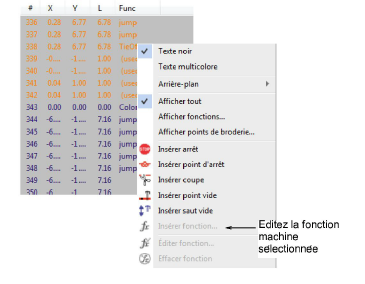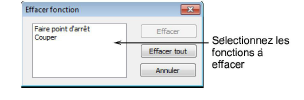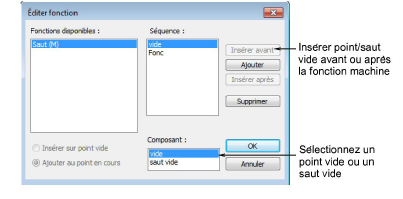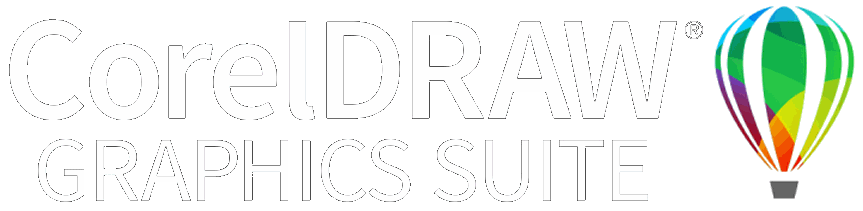Éditer des fonctions machines manuellement
Vous pouvez éditer le codage des fonctions machines en changeant le nombre ou la séquence des points vides ou des sauts vides qui apparaissent autour d’elles. Certaines machines requièrent un nombre spécifique de points vides ou de sauts vides en combinaison avec une fonction pour pouvoir les interpréter correctement. Il pourrait s’avérer nécessaire d’éditer des fonctions, si celles-ci ont été insérées de façon incorrecte ou si le format machine a été changé.
Note : Qu’elles soient insérées automatiquement ou manuellement, les fonctions peuvent être supprimées. Les fonctions ajoutées par EmbroideryStudio sont automatiquement mises à jour si un objet is modifié ou le format machine change. Les fonctions machine insérées manuellement ne sont pas supprimées ou mises à jour automatiquement. En règle générale, vous n’avez besoin que d’éditer manuellement les fonctions machines insérées. Si une fonction n’est plus nécessaire, elle doit être effacée du dessin manuellement.
Marche à suivre pour éditer des fonctions machines manuellement
-
Pour retirer toute la fonction, sélectionnez Effacer <fonction> dans le menu contextuel.
-
Si un point comprend plus d’une fonction machine – par exemple, Coupe et Point d’arrêt – la commande Effacer fonction invoquera la boîte de dialogue Effacer fonction. Ceci vous permet d’effacer des fonctions de façon sélective selon vos besoins.
-
Pour insérer des points vides ou des sauts vides supplémentaires, sélectionnez les uns ou les autres dans le champ Composant.
-
Utilisez les boutons pour insérer des composants avant ou après la fonction sélectionnée. Cliquez sur Insérer avant si vous voulez que le point/saut vide précède la fonction sélectionnée.
-
Pour insérer plusieurs points vides ou sauts vides, cliquez sur Ajouter.
-
Pour supprimer un point vide ou un saut vide de la séquence, sélectionnez-le, puis cliquez sur Supprimer.
Sujets connexes